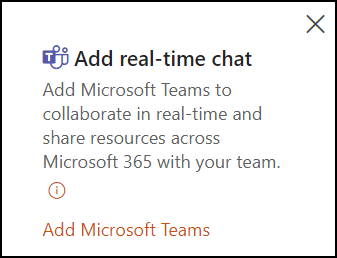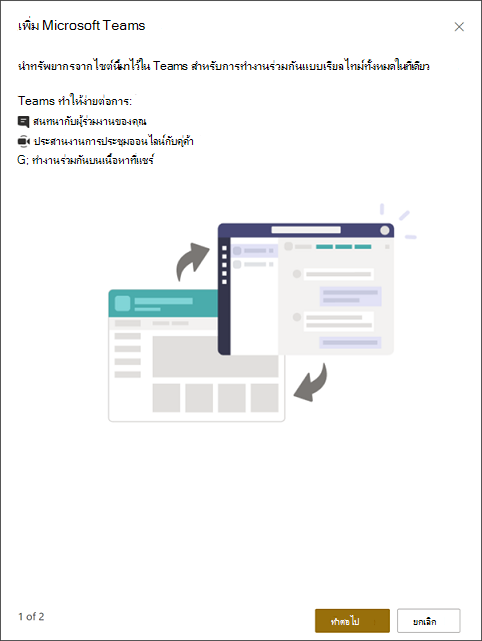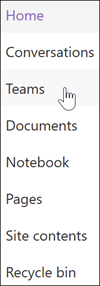เพิ่มการแชทแบบเรียลไทม์ ความสามารถของการประชุมเสมือน และฟีเจอร์การทํางานร่วมกันที่ขยายเวลาไปยังทีมไซต์ SharePoint ของคุณโดยการเพิ่ม Microsoft Teams ไซต์ทีมที่เชื่อมต่อกับกลุ่ม Microsoft 365 ใน SharePoint สามารถเพิ่ม Microsoft Teams ได้อย่างง่ายดาย ไซต์ทีมที่ไม่ได้เชื่อมต่อกับกลุ่มจะต้องเชื่อมต่อกับกลุ่ม Microsoft 365 ก่อน จึงจะสามารถเพิ่มลงใน Microsoft Teams ได้
อีกวิธีหนึ่งคือ ผู้ใช้ Microsoft Teams ปัจจุบันสามารถปรับปรุง Microsoft 365 Group ที่มีอยู่ด้วยฟังก์ชันการทํางานของ Teams
การเชื่อมต่อทีมไซต์ SharePoint กับ Teams ทําให้ง่ายต่อการ:
-
สื่อสารได้อย่างมีประสิทธิภาพมากขึ้นโดยใช้การแชทแบบเรียลไทม์ การโทรออนไลน์ การประชุมผ่านเว็บ และการแชร์หน้าจอ
-
ตรวจสอบให้แน่ใจว่าเนื้อหาที่ละเอียดอ่อนตรงตามมาตรฐาน ปลอดภัย และสามารถดูได้อย่างง่ายดายบนอุปกรณ์เคลื่อนที่
-
ทํางานร่วมกันบนไฟล์ด้วยแอป Microsoft 365 ในตัว เช่น Word, Excel และ PowerPoint
-
ช่วยให้สมาชิกทีมโฟกัสเนื้อหาที่สําคัญที่สุดโดยการเพิ่มทรัพยากร SharePoint เป็นแท็บไปยัง Teams
-
รักษาประสิทธิภาพของทีมโดยเก็บการสนทนาและทรัพยากรที่แชร์ไว้ทั้งหมดในที่เดียว
-
พัฒนาโอกาสในการสร้างช่องทางสังคมออนไลน์ที่สร้างวัฒนธรรมทีมและชุมชน
สิ่งสำคัญ:
-
ฟังก์ชันการทํางานนี้จะค่อยๆ ถูกนํามาใช้กับองค์กรที่มีตัวเลือกการเผยแพร่แบบกําหนดเป้าหมายที่เลือกไว้ในศูนย์ Office 365 Admin คุณอาจไม่เห็นฟีเจอร์นี้ หรืออาจดูแตกต่างจากที่อธิบายไว้
-
เฉพาะไซต์ทีมที่เชื่อมต่อกับกลุ่ม Microsoft 365 เท่านั้นที่สามารถเชื่อมต่อกับ Microsoft Teams ได้
-
คุณต้องเป็นเจ้าของไซต์ของไซต์ทีมเพื่อเพิ่ม Microsoft Teams
-
คุณต้องเป็นเจ้าของไซต์ของไซต์ทีมเพื่อเพิ่มทรัพยากร SharePoint เป็นแท็บในแชนเนลทีม
-
เนื้อหา SharePoint ที่เพิ่มลงในแชนเนล Teams สามารถแก้ไขได้ใน SharePoint เท่านั้น
สร้างทีม Microsoft จากไซต์ทีมSharePoint:
1. นําทางไปยังไซต์ทีมที่เชื่อมต่อกับกลุ่มที่คุณเป็นเจ้าของ
2. เลือก เพิ่มการแชทแบบเรียลไทม์ ที่มุมล่างซ้ายของโฮมเพจของไซต์ทีมของคุณ
หรือคุณสามารถค้นหาจุดเข้าใช้งานการ แชทแบบเรียลไทม์ ในแผง "ขั้นตอนถัดไป" ซึ่งสามารถเข้าถึงได้จากส่วนขวาบนของไซต์ทีมของคุณ
3. เลือก เพิ่มการแชทแบบเรียลไทม์ เพื่อเปิดแผงที่จะแนะนําเจ้าของไซต์ผ่านการแนะนําอย่างรวดเร็วเกี่ยวกับคุณค่าของการเพิ่มความสามารถของ Microsoft Teams ไปยังไซต์ SharePoint ของพวกเขา
4. เลือก ดําเนินการต่อ เพื่อดูตัวเลือกเพื่อเพิ่มทรัพยากร SharePoint เป็นแท็บใน Teams เลือกหน้า SharePoint โพสต์ข่าวสาร รายการ และไลบรารีเอกสารเพื่อเพิ่มลงใน Microsoft Teams ที่ช่วยให้ทีมของคุณทํางานได้ในที่เดียว
หมายเหตุ: โปรดสังเกตว่าไลบรารีเอกสารเริ่มต้นของไซต์ทีมถูกเลือกไว้ล่วงหน้าและไม่สามารถยกเลิกการเลือกได้ ไลบรารีนี้จะพร้อมใช้งานเป็นส่วนหนึ่งของแท็บไฟล์ในแชนเนล Teams โฮมเพจของไซต์ของคุณจะถูกเลือกไว้ล่วงหน้าด้วย แต่คุณสามารถยกเลิกการเลือกได้ เลือกทรัพยากรจากส่วน แนะนํา เพื่อดูทรัพยากรที่ใช้มากที่สุดในไซต์ทีมของคุณ
5. เลือก เพิ่ม Teams เพื่อสร้างแชนเนลทีมใหม่ของคุณที่มีทรัพยากรที่เลือกเป็นแท็บ เมื่อทีมของคุณถูกสร้างขึ้นเรียบร้อยแล้ว Microsoft Teams จะเปิดใช้งานโดยอัตโนมัติและนําคุณไปยังแชนเนลทีมที่สร้างขึ้นใหม่ของคุณ
6. ค้นหาทรัพยากรที่คุณเลือกเป็นแท็บในแชนเนล ทั่วไป ของทีมใหม่ของคุณ
7. ขณะนี้ลิงก์ไปยังแชนเนล Teams จะปรากฏในการนําทางไซต์ของทีมไซต์ SharePoint ของคุณ
-
หมายเหตุ: ฟังก์ชันการทํางานนี้จะค่อยๆ ถูกนํามาใช้กับองค์กรที่มีตัวเลือกการเผยแพร่แบบกําหนดเป้าหมายที่เลือกไว้ในศูนย์ Office 365 Admin คุณอาจไม่เห็นฟีเจอร์นี้ หรืออาจดูแตกต่างจากที่อธิบายไว้ที่นี่
-
ตรวจสอบให้แน่ใจว่าคุณกําลังทํางานกับไซต์ทีมไม่ใช่ไซต์การติดต่อสื่อสาร
-
ตรวจสอบให้แน่ใจว่ามีสิทธิ์ระดับ "เจ้าของไซต์" สําหรับไซต์ในแผงสิทธิ์ของไซต์
-
ตรวจสอบให้แน่ใจว่าทีมไซต์เชื่อมต่อกับกลุ่ม Microsoft 365 เชื่อมต่อกลุ่ม Microsoft 365 กับไซต์ทีมที่มีอยู่ของคุณ แล้วดําเนินการตามขั้นตอนด้านบน
-
ถ้ากลุ่ม Microsoft 365 ของคุณมีทีมอยู่แล้ว ให้เพิ่มลงในการนําทางของไซต์
แหล่งข้อมูลเพิ่มเติม
กลุ่ม Microsoft 365 ไปยังทีมไซต์ที่มีอยู่ของคุณ
เพิ่มหน้าหรือรายการ SharePoint ลงในแชนเนลใน Teams
ทํางานร่วมกันบนไฟล์ใน Microsoft Teams
หกสิ่งที่ควรรู้เกี่ยวกับการแชทใน Microsoft Teams